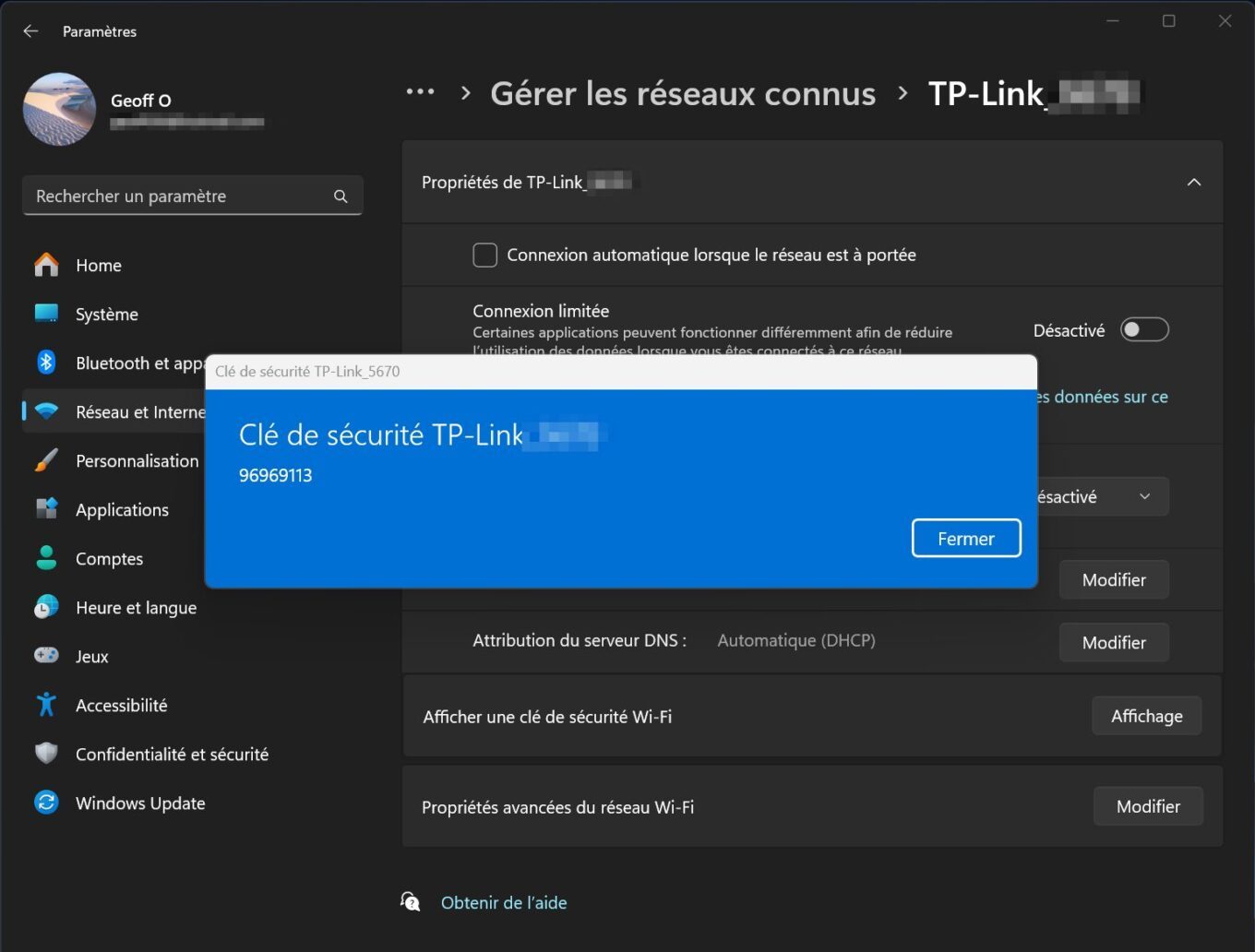請注意,您在紙上的WiFi密碼不是最好的解決方案,但是試圖記住它可以快速轉向頭痛。如果您沒有註意到此代碼,即使在密碼管理器中,也可以始終詢問Windows 11以顯示它。
Microsoft的操作系統記錄並保留您已連接的所有WiFi網絡的WiFi連接密碼。您可以通過耗盡操作系統設置清晰地顯示它來輕鬆恢復WiFi連接密碼。
因此,可以復制密碼以復制它以共享第三方或將其保存在密碼管理器值得名。此外,Microsoft於2023年發布的Windows 11 22H2的更新時刻4,在您的PC上找到錄製的WiFi密碼甚至更容易。
- 下載Windows 11 on Download.com(自由的)
1。打開設置
要輕鬆找到您的WiFi密碼,請首先打開參數從Windows 11。為此,請使用鍵盤快捷鍵Windows + i。
2。訪問已知網絡
選擇網絡和互聯網在左欄中,然後單擊菜單無線上網。
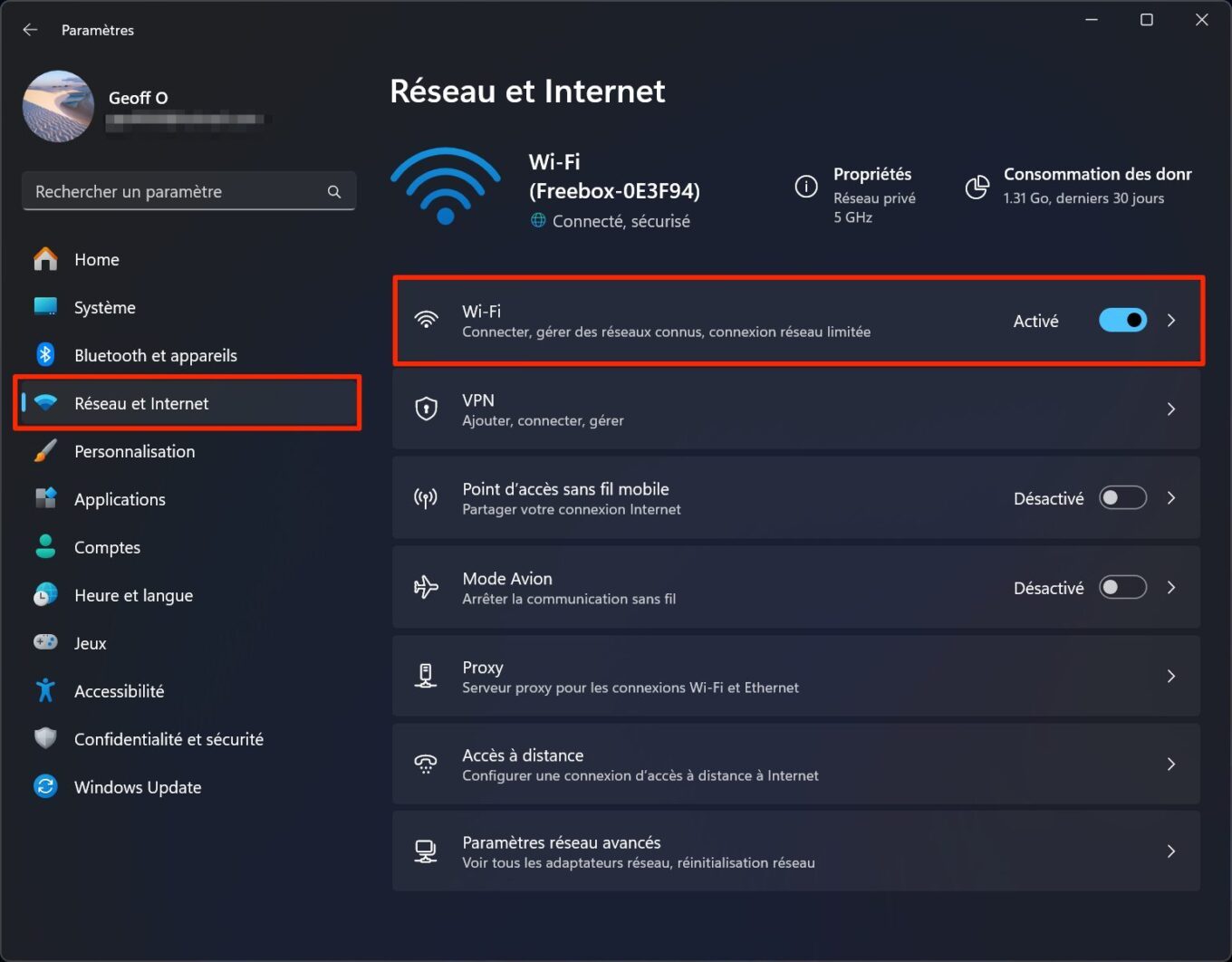
在此階段,轉到該部分管理已知網絡。
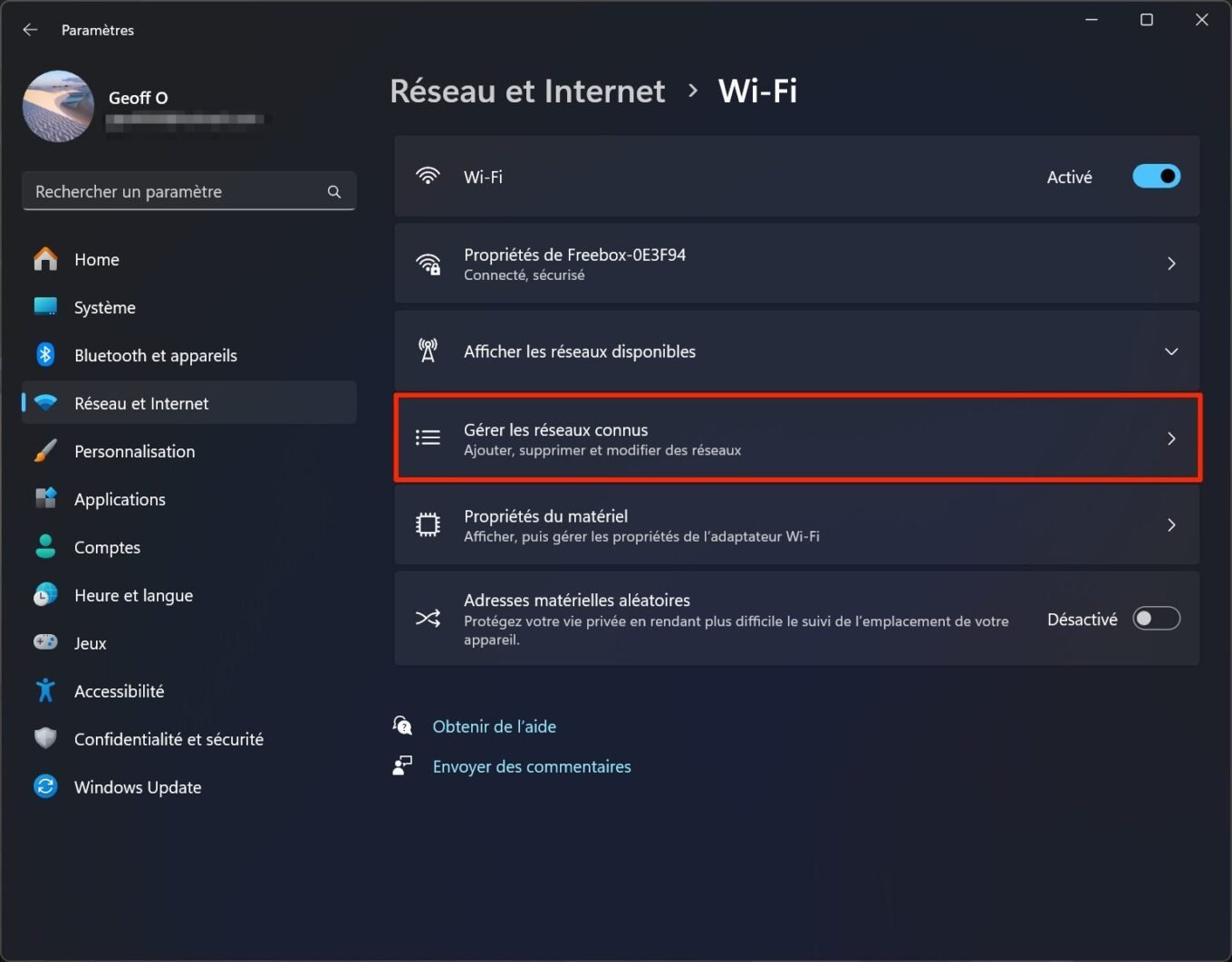
3。顯示保存的WiFi密碼
原則上,您應該看到與PC已連接的所有WiFi網絡的列表。單擊要恢復密碼以訪問其詳細信息的網絡。
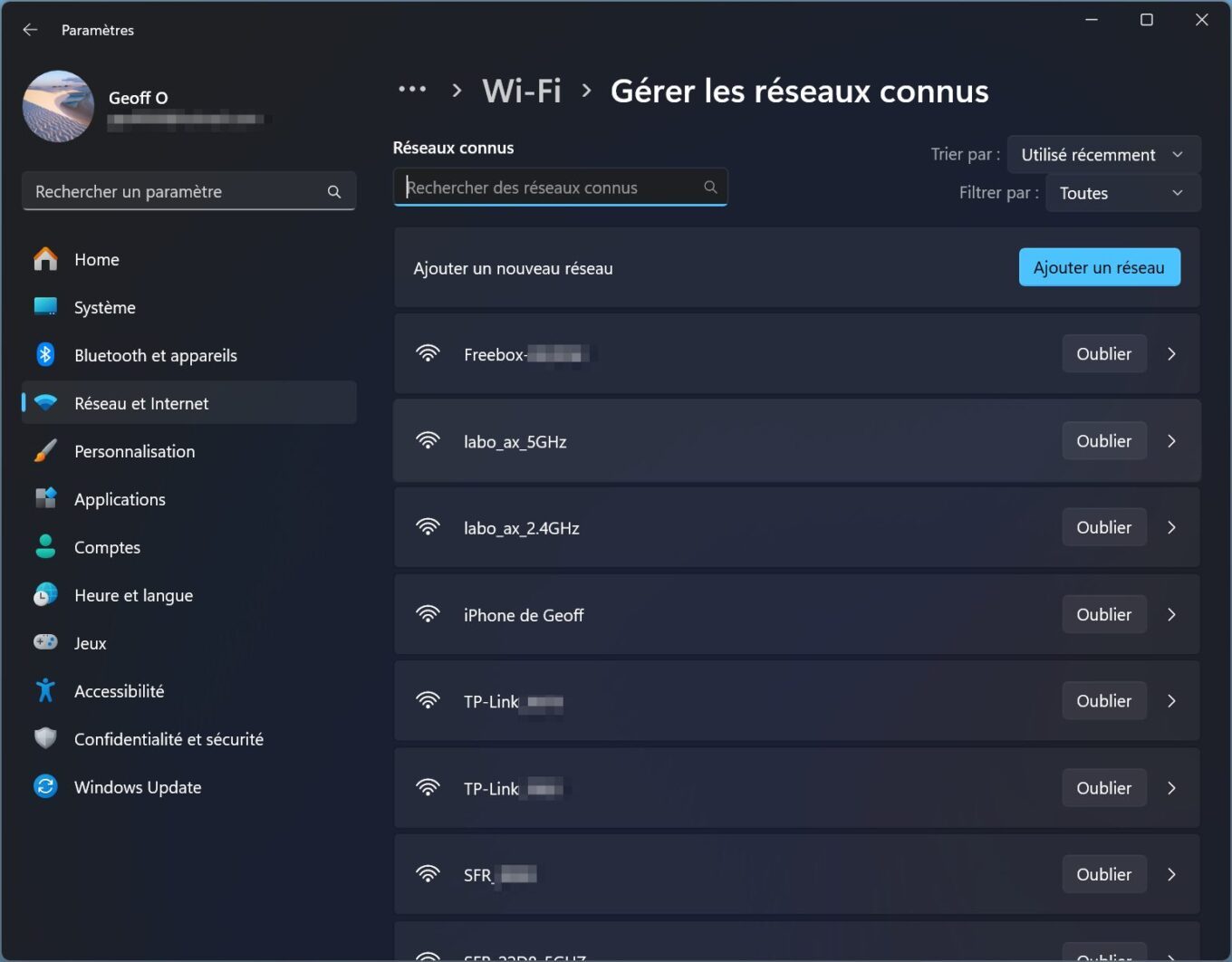
在打開的新窗口中,單擊按鈕展示位於窗戶底部,部分顯示WiFi安全鍵。
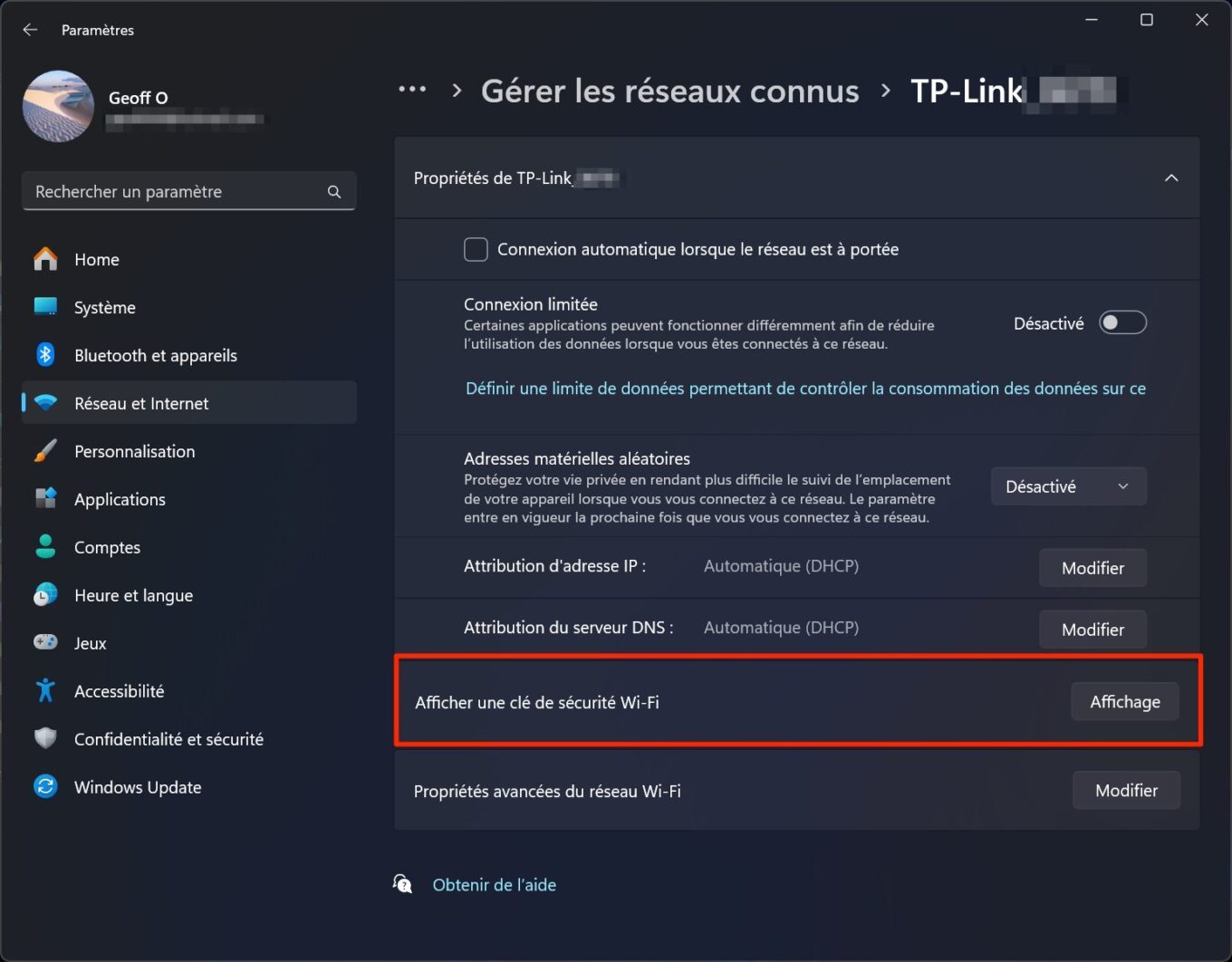
然後,彈出窗口應在屏幕上打開,並使用清晰顯示的WiFi連接密碼打開。藉此機會將其安全複製和存儲,尤其是在密碼管理器中。